Изкуственият интелект е проникнал в различни аспекти от живота ни – било то създаване на изкуство, създаване на видео или дори като лични асистенти. Сега Scribe AI представя нова възможност, опростявайки процеса на документиране, за да повиши безпроблемно вашата продуктивност.
Разбиране на Scribe AI
Scribe AI е иновативен инструмент за документиране, който използва изкуствен интелект, за да помогне на потребителите при изработването на ръководства стъпка по стъпка със забележителна лекота. Този инструмент дава възможност на потребителите да превръщат задачите в кратки ръководства, обогатени с анотирани екранни снимки, съчетавайки яснотата на инструкциите с лекотата на разбиране. Чрез заснемане на активността на екрана – включително движенията на курсора и щракванията на мишката – Scribe AI трансформира вашите работни потоци в лесни за действие ръководства.
Тази платформа е особено полезна за бизнеса. Ръководителите на екипи и мениджърите могат бързо да създават, променят и разпространяват ръководства в своите екипи. Освен това, Scribe AI позволява персонализиране на всяко ръководство, позволявайки на потребителите да редактират екранни снимки, да включват допълнителен текст и да прилагат фирмено брандиране без усилие. Възможностите за споделяне също са многостранни, с опции, включително вградени връзки и URL адреси за директно споделяне. Освен това Scribe AI гарантира стабилни мерки за сигурност за потребителите на Enterprise Plan, включвайки опция за автоматично редактиране, която защитава чувствителната информация автоматично.
Как да използвате Scribe AI
Първите стъпки със Scribe AI включват прост процес на инсталиране на разширението за Chrome. Следвайте тези стъпки, за да отключите неговия потенциал:
- Инсталирайте разширението: Започнете с добавяне на разширението Scribe AI към вашия браузър Chrome. Можете да направите това, като посетите официалния уебсайт на Scribe AI.
- Създайте акаунт: След инсталирането отидете до уебсайта на Scribe AI, за да се регистрирате. Потвърдете имейла си, за да финализирате настройката на акаунта си.
- Активирайте разширението: Щракнете върху иконата на Scribe AI в Chrome и влезте с помощта на опцията „Влезте в Scribe“.
- Започнете нов проект: Във вашето табло за управление на Scribe AI инициирайте проект, като щракнете върху бутона „Нов“ и изберете „Браузър“.
- Отворете нов раздел: След това щракнете върху „Нов раздел“, за да стартирате панела за запис.
- Започнете своя запис: Панелът вдясно ще се активира и Scribe AI автоматично ще започне да записва вашата активност на екрана. Вече можете да изпълните задачата, която документирате, докато инструментът записва всяка стъпка. Използвайте функциите за пауза, замъгляване или изтриване според нуждите.
- Завършете заснемането: След като завършите записа, щракнете върху бутона „Завърши заснемането“, за да финализирате документацията на задачата.
- Редактирайте своя справочник: След запис, прегледайте генерираното ръководство, добавяне на текст, редактиране на чувствителни данни и вмъкване на GIF файлове, ако е необходимо.
- Сътрудничество и споделяне: Използвайте опциите в десния панел, за да разпространявате вашето ръководство, независимо дали копирате, дублирате или директно го споделяте с вашия екип.
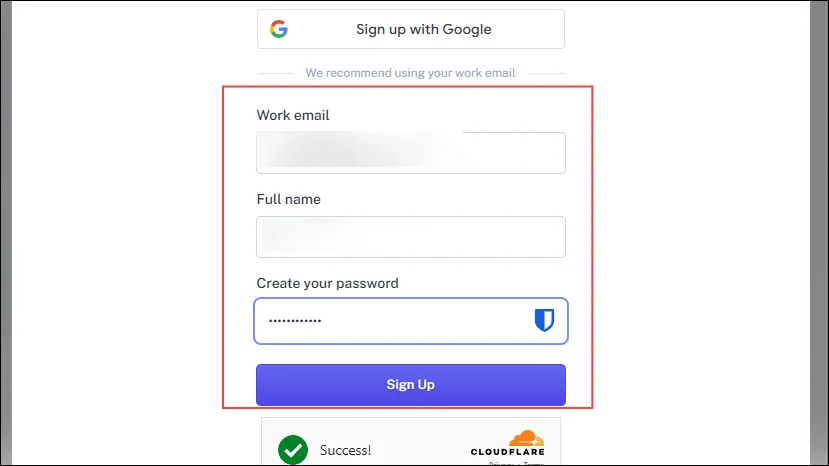
Навигиране на вашия Scribe AI Guide
След като вашето ръководство е създадено, използването му е доста лесно:
- Достъп до ръководството: Отворете PDF файла, слайда или връзката, споделена от създателя, и натиснете бутона „Насочи ме“ в горната част.
- Интерактивен панел: Вдясно ще се появи помощен панел, предлагащ инструкции и възпроизвеждане на вашия запис. Можете да преоразмерите този панел, като плъзнете краищата му за по-ясен изглед.
Съвети за създаване на ефективно ръководство
- Документирайте всичко: Имайте предвид, че Scribe AI записва всички действия, включително потенциални грешки. Бъдете внимателни, тъй като всеки детайл допринася за окончателното ръководство.
- Редактиране на чувствителна информация: Като се има предвид способността му да улавя чувствителни данни, от решаващо значение е да редактирате личната информация, преди да финализирате вашето ръководство.
- Обмислете опции за надграждане: Безплатната версия ограничава вашите функции до основни възможности за сърфиране. За широки функционалности, като множество опции за експортиране и разширени персонализации, помислете за надграждане до Scribe Premium.
- Оценявайте сложността на съдържанието: Докато Scribe AI превъзхожда създаването на ясни ръководства, за сложни теми ръчната документация може да даде по-добри резултати.
- Разберете ограниченията на AI: За разлика от много конкуренти, Scribe AI не предлага възможности за генериране на AI, което ограничава способността му да попълва автоматично текст в ръководствата.
Често задавани въпроси
1. Какви типове ръководства мога да създавам със Scribe AI?
Можете да създавате различни ръководства, от ръководства за стандартни процедури до инструкции за включване и уроци за конкретни задачи. Неговата гъвкавост го прави подходящ както за лична употреба, така и за професионална документация.
2. Как Scribe AI гарантира сигурността на данните?
Scribe AI предлага стабилни функции за сигурност, особено за потребителите на Enterprise Plan. Неговата функция за автоматично редактиране автоматично скрива чувствителна информация по време на създаване на ръководство, като гарантира, че вашите данни остават защитени.
3. Мога ли да персонализирам ръководствата, които създавам с Scribe AI?
Абсолютно! Scribe AI ви позволява да персонализирате ръководствата си широко чрез редактиране на екранни снимки, добавяне на допълнителен текст и прилагане на вашата фирмена марка, за да подобрите професионалния вид на вашата документация.
Вашият коментар